Private Link를 사용하여 스토리지 정적 웹 사이트에 Azure Front Door 프리미엄 연결
이 문서에서는 Azure Private Link 서비스를 사용하여 프라이빗하게 스토리지 정적 웹 사이트에 연결하도록 Azure Front Door 프리미엄 계층을 구성하는 방법을 안내합니다.
필수 조건
- 활성 구독이 있는 Azure 계정. 무료로 계정을 만들 수 있습니다.
- 원본 웹 서버에 대한 Private Link 서비스를 만듭니다.
- 스토리지 정적 웹 사이트는 스토리지 계정에서 사용하도록 설정됩니다. 정적 웹 사이트를 사용하도록 설정하는 방법을 알아봅니다.
스토리지 정적 웹 사이트에 대한 Private Link 사용
이 섹션에서는 Private Link 서비스를 Azure Front Door의 개인 네트워크에서 만든 프라이빗 엔드포인트에 매핑합니다.
Azure Portal에 로그인합니다.
Azure Front Door 프리미엄 프로필의 설정 아래에서 원본 그룹을 선택합니다.
Private Link를 사용하도록 설정할 스토리지 정적 웹 사이트 원본이 포함된 원본 그룹을 선택합니다.
+ 원본 추가를 선택하여 새 스토리지 정적 웹 사이트 원본을 추가하거나 목록에서 이전에 만든 스토리지 정적 웹 사이트 원본을 선택합니다.
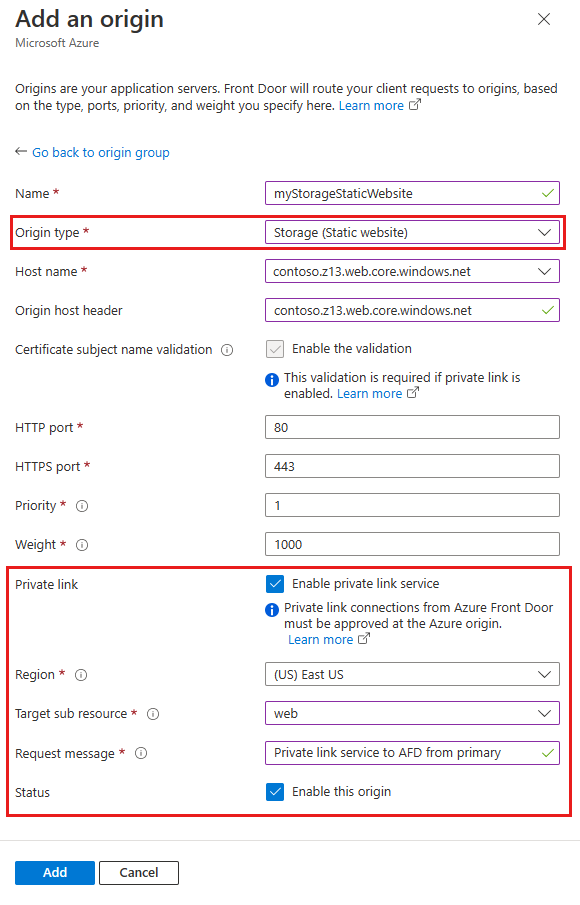
다음 표에는 Azure Front Door와 프라이빗 링크를 사용하도록 설정하는 동안 각 필드에서 어떤 값을 선택해야 하는지에 대한 정보가 나와 있습니다. Azure Front Door 프리미엄에서 프라이빗하게 연결할 스토리지 정적 웹 사이트를 구성하려면 다음 설정을 선택하거나 입력합니다.
설정 값 속성 이 스토리지 정적 웹 사이트 원본을 식별하기 위한 이름을 입력합니다. 원본 형식 스토리지(정적 웹 사이트) 호스트 이름 원본으로 사용할 호스트를 드롭다운에서 선택합니다. 원본 호스트 헤더 원본의 호스트 헤더를 사용자 지정하거나 기본값으로 둘 수 있습니다. HTTP 포트 80(기본값) HTTPS 포트 443(기본값) 우선 순위 다른 원본은 기본, 보조 및 백업 원본을 제공하기 위해 다른 우선 순위를 가질 수 있습니다. 가중치 1000(기본값) 트래픽을 분산하려는 경우 다른 원본에 가중치를 할당합니다. 지역 원본과 동일하거나 가장 가까운 지역을 선택합니다. 대상 하위 리소스 프라이빗 엔드포인트가 액세스할 수 있는 이전에 선택한 리소스의 하위 리소스 유형입니다. 웹 또는 web_secondary를 선택할 수 있습니다. 메시지 요청 프라이빗 엔드포인트를 승인하는 동안 표시되는 사용자 지정 메시지입니다. 그런 다음, 추가를 선택하여 구성을 저장합니다. 그런 다음 업데이트를 선택하여 변경 내용을 저장합니다.
스토리지 계정에서 프라이빗 엔드포인트 연결 승인
Azure Front Door Premium에 비공개로 연결하려는 스토리지 계정으로 이동합니다. 설정에서 네트워킹을 선택합니다.
네트워킹에서 프라이빗 엔드포인트 연결을 선택합니다.
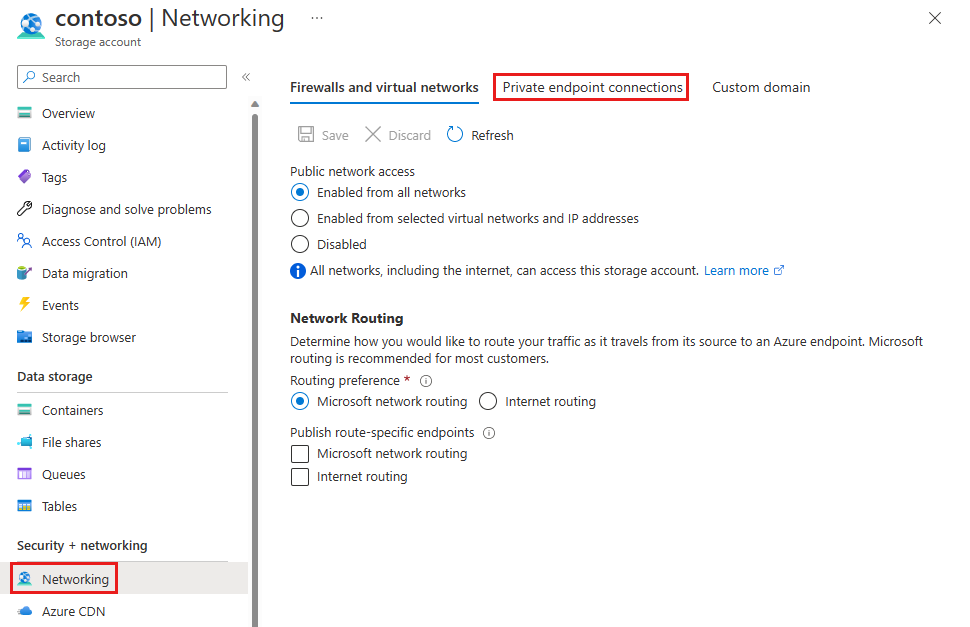
Azure Front Door 프리미엄에서 보류 중인 프라이빗 엔드포인트 요청을 선택한 다음, 승인을 선택합니다.
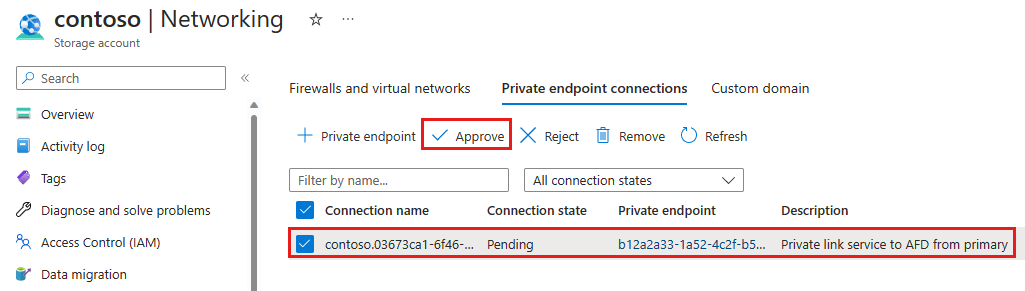
승인되면 프라이빗 엔드포인트 연결 상태가 승인된 것을 확인할 수 있습니다.
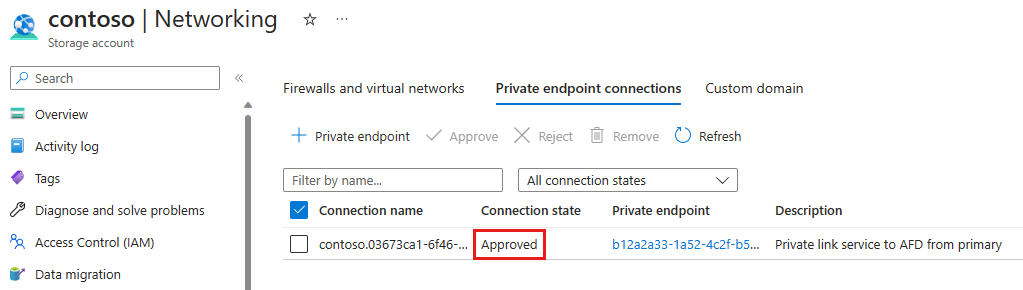
web_secondary에 대한 프라이빗 엔드포인트 연결 만들기
스토리지 정적 웹 사이트의 보조 하위 리소스에 대한 프라이빗 엔드포인트 연결을 만드는 경우, 원본 호스트 헤더에 -secondary 접미사를 추가해야 합니다. 예를 들어, 원본 호스트 헤더가 contoso.z13.web.core.windows.net인 경우 contoso-secondary.z13.web.core.windows.net으로 변경해야 합니다.
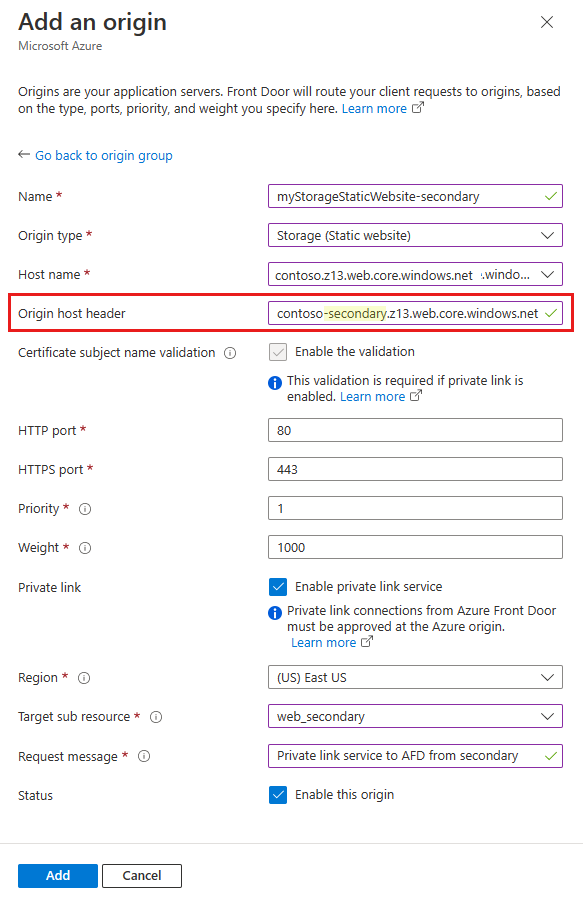
원본이 추가되고 프라이빗 엔드포인트 연결이 승인되면 스토리지 정적 웹 사이트에 대한 프라이빗 링크 연결을 테스트할 수 있습니다.
이 문서에서는 Azure CLI에서 Azure Private Link 서비스를 사용하여 스토리지 계정에 프라이빗하게 연결하도록 Azure Front Door 프리미엄 계층을 구성하는 방법을 안내합니다.
필수 조건 - CLI
필수 조건
Azure Cloud Shell에서 Bash 환경을 사용합니다. 자세한 내용은 Azure Cloud Shell의 Bash에 대한 빠른 시작을 참조하세요.
CLI 참조 명령을 로컬에서 실행하려면 Azure CLI를 설치합니다. Windows 또는 macOS에서 실행 중인 경우 Docker 컨테이너에서 Azure CLI를 실행하는 것이 좋습니다. 자세한 내용은 Docker 컨테이너에서 Azure CLI를 실행하는 방법을 참조하세요.
로컬 설치를 사용하는 경우 az login 명령을 사용하여 Azure CLI에 로그인합니다. 인증 프로세스를 완료하려면 터미널에 표시되는 단계를 수행합니다. 다른 로그인 옵션은 Azure CLI를 사용하여 로그인을 참조하세요.
메시지가 표시되면 처음 사용할 때 Azure CLI 확장을 설치합니다. 확장에 대한 자세한 내용은 Azure CLI에서 확장 사용을 참조하세요.
az version을 실행하여 설치된 버전과 종속 라이브러리를 찾습니다. 최신 버전으로 업그레이드하려면 az upgrade를 실행합니다.
- 활성 구독이 있는 Azure 계정. 체험 계정을 만듭니다.
- 작동하는 Azure Front Door 프리미엄 프로필, 엔드포인트 및 원본 그룹이 있습니다. Azure Front Door 프로필을 만드는 방법에 대한 자세한 내용은 Front Door 만들기 - CLI를 참조하세요.
Azure Front Door 프리미엄에서 스토리지 정적 웹 사이트에 대한 Private Link 사용
- az afd origin create를 실행하여 새 Azure Front Door 원본을 만듭니다. Azure Front Door 프리미엄에서 비공개로 연결할 스토리지 정적 웹 사이트를 구성하려면 다음 설정을 입력합니다.
private-link-location은 사용 가능한 지역 중 하나에 있어야 하고private-link-sub-resource-type은 웹이어야 합니다.
az afd origin create --enabled-state Enabled \
--resource-group testRG \
--origin-group-name default-origin-group \
--origin-name pvtStaticSite \
--profile-name testAFD \
--host-name example.z13.web.core.windows.net\
--origin-host-header example.z13.web.core.windows.net\
--http-port 80 \
--https-port 443 \
--priority 1 \
--weight 500 \
--enable-private-link true \
--private-link-location EastUS \
--private-link-request-message 'AFD Storage static website origin Private Link request.' \
--private-link-resource /subscriptions/00000000-0000-0000-0000-00000000000/resourceGroups/testRG/providers/Microsoft.Storage/storageAccounts/testingafdpl \
--private-link-sub-resource-type web
스토리지 계정에서 프라이빗 엔드포인트 연결 승인
- az network private-endpoint-connection list를 실행하여 스토리지 계정에 대한 프라이빗 엔드포인트 연결을 나열합니다. 출력의 첫 번째 줄에 스토리지 계정에서 사용할 수 있는 프라이빗 엔드포인트 연결의 '리소스 ID'를 기록해 둡니다.
az network private-endpoint-connection list -g testRG -n testingafdpl --type Microsoft.Storage/storageAccounts
- az network private-endpoint-connection 승인을 실행하여 프라이빗 엔드포인트 연결을 승인합니다.
az network private-endpoint-connection approve --id /subscriptions/00000000-0000-0000-0000-000000000000/resourceGroups/testRG/providers/Microsoft.Storage/storageAccounts/testingafdpl/privateEndpointConnections/testingafdpl.00000000-0000-0000-0000-000000000000
web_secondary에 대한 프라이빗 엔드포인트 연결 만들기
스토리지 정적 웹 사이트의 보조 하위 리소스에 대한 프라이빗 엔드포인트 연결을 만드는 경우, 원본 호스트 헤더에 -secondary 접미사를 추가해야 합니다. 예를 들어, 원본 호스트 헤더가 example.z13.web.core.windows.net인 경우 이를 example-secondary.z13.web.core.windows.net으로 변경해야 합니다.
원본이 추가되고 프라이빗 엔드포인트 연결이 승인되면 스토리지 정적 웹 사이트에 대한 프라이빗 링크 연결을 테스트할 수 있습니다.
다음 단계
스토리지 계정을 사용한 Private Link 서비스에 대해 알아봅니다.
